De kans is groot dat je favoriete nummers in verschillende playlists op Spotify staan. U wilt de afspeellijsten samenvoegen. Je vraagt je misschien af of je Spotify-afspeellijsten kunt combineren. Hoe Spotify-afspeellijsten combineren? Na het lezen van dit bericht, denk ik dat je de antwoorden kunt vinden!
Als je ook muziekvideo's wilt maken of je favoriete nummers aan video's wilt toevoegen, kun je de geweldige video-editor proberen - MiniTool MovieMaker.
In het volgende deel wordt uitgelegd hoe u Spotify-afspeellijsten kunt combineren op de desktop-app, mobiele telefoon en met een tool van derden. Laten we de methoden een voor een bekijken!
Hoe Spotify-afspeellijsten op desktop combineren?
Het proces van het combineren van afspeellijsten is bijna hetzelfde op Windows en Mac. Je kunt deze stappen volgen om Spotify-afspeellijsten te combineren in de desktop-app:
Stap 1. Open de Spotify-applicatie op je bureaublad.
Als je de app niet op je desktop hebt staan, moet je de Spotify-app voor je desktop downloaden. Nadat het downloaden is voltooid, opent u de Spotify-desktopapp.
Stap 2. Target beide afspeellijsten die u wilt combineren.
Zoek in de desktop-app de twee afspeellijsten die je wilt combineren. Kies of maak een nieuwe afspeellijst om de nummers van beide afspeellijsten te verplaatsen.
Stap 3. Druk op Opdracht + A op je Mac of Ctrl + A op Windows om alle nummers in de afspeellijst te selecteren.
Als je wilt, kun je ook op afzonderlijke nummers in de lijst klikken terwijl je de Command . ingedrukt houdt of Ctrl sleutel.
Stap 4. Klik met de rechtermuisknop en selecteer Toevoegen aan afspeellijst uit het vervolgkeuzemenu nadat u alle nummers hebt geselecteerd die u wilt verplaatsen. Klik op de afspeellijst waaraan je de nummers wilt toevoegen.
U kunt ook op Command . drukken + C of Ctrl + C om alle gemarkeerde nummers te kopiëren. Open vervolgens de afspeellijst waarnaar u de nummers wilt kopiëren door ernaar te bladeren of deze te selecteren in de lijst aan de linkerkant van het scherm.
Stap 5. Druk terwijl de nieuwe afspeellijst is geopend op Command + V of Ctrl + V om de nummers te plakken. Ze verschijnen onmiddellijk in de nieuwe afspeellijst.
Opmerking:
Omdat je de nummers gewoon van de ene afspeellijst naar de andere kopieert, blijft de vorige afspeellijst hetzelfde. Als u uw afspeellijsten wilt opschonen, moet u deze handmatig verwijderen door met de rechtermuisknop op de afspeellijst in het linkermenu te klikken en Verwijderen te selecteren .
Hoe Spotify-afspeellijsten combineren met Merger Tool?
U kunt Spotify Playlist Merger gebruiken in desktop- en mobiele browsers. Hier zullen we de instructies op het bureaublad aanbieden. Het volgende is hoe:
Stap 1. Navigeer naar de Playlist Merger-site (https://www.playlistmerger.com/) en klik op Verbinden met Spotify knop in het midden van de pagina.
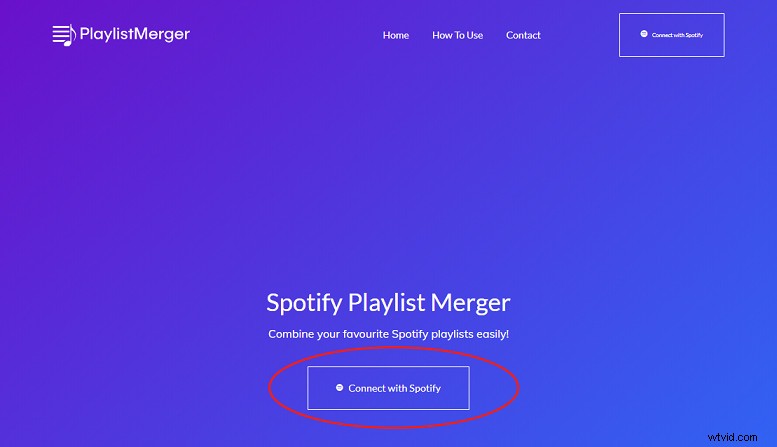
Stap 2. Log op de volgende pagina in op uw Spotify-account en autoriseer toegang tot uw Spotify-account.
Stap 3. Typ na het inloggen de naam of link van de eerste afspeellijst die je wilt samenvoegen in het vak Naam afspeellijst of Link en klik opVolgende .
Stap 4. Herhaal de stap voor de tweede afspeellijst die je wilt combineren.
Stap 5. Klik op de Wilt u ze combineren in een nieuwe afspeellijst? schuifregelaar en tik op Volgende om er zeker van te zijn dat u een nieuwe afspeellijst maakt. Anders kopieert het alle nummers in de eerste afspeellijst die je hebt geselecteerd.
Stap 6. Voer een naam in voor je nieuwe afspeellijst en tik op Voltooien om het samenvoegproces te starten. De nieuwe afspeellijst verschijnt in de Spotify-app.
Hoe Spotify-afspeellijsten combineren op mobiele telefoon?
Er is geen knop met één klik om Spotify-afspeellijsten op de telefoon te combineren. Als je twee Spotify-afspeellijsten in één wilt combineren, moet je elk nummer afzonderlijk van de ene afspeellijst aan de andere toevoegen. Volg de onderstaande stappen op uw Android- of iOS-apparaten:
Stap 1. Open de Spotify-app op je telefoon.
Stap 2. Tik op Uw bibliotheek in de rechter benedenhoek.
Stap 3. Tik op Afspeellijsten .
Stap 4. Open de afspeellijst waaruit u nummers wilt kopiëren. Zoek een nummer en tik op drie stippen (… ) aan de rechterkant. Klik vervolgens op Toevoegen aan afspeellijst .
Stap 5. Selecteer een bestaande afspeellijst of tik op Nieuwe afspeellijst bovenaan het scherm. Ten tien, voer een naam in voor de nieuwe afspeellijst en raak Maken . aan . Het nummer zou nu naar de nieuwe afspeellijst moeten worden gekopieerd.
Conclusie
In dit bericht hebben we geleerd hoe je Spotify-afspeellijsten kunt combineren. Probeer gewoon de hierboven genoemde methoden om van de muziek te genieten! Veel luisterplezier!
